Як скинути заводські налаштування ноутбука Acer
Що потрібно знати
- Йти до Центр обслуговування Acer > Управління відновленням > Відновлення > Почати > Видалити все.
- Виберіть будь-який Просто видаліть мої файли або Зніміть все і почистіть диск > Скинути.
- Створіть резервну копію даних перед скиданням налаштувань ноутбука, щоб не втратити важливі файли.
У цій статті описано, як скинути заводські налаштування ноутбука Acer і що потрібно зробити, щоб підготуватися.
Скидання налаштувань ноутбука Acer
Якщо у вас виникли проблеми з ноутбуком Acer, один із способів усунення несправностей, який може допомогти скинути заводські налаштування. Це відновить комп’ютер до початкового стану. Наступні кроки видалить усі дані з комп’ютера. Перегляньте розділи нижче, щоб отримати інформацію про резервне копіювання ваших даних.
-
У меню «Пуск» Windows знайдіть і виберіть Центр обслуговування Acer.
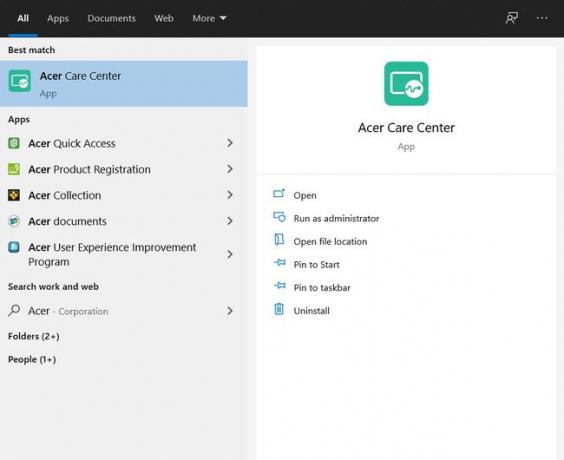
-
Натисніть Управління відновленням.
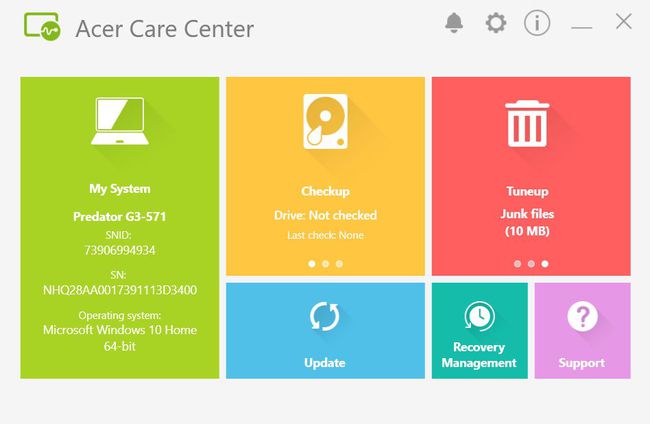
-
Натисніть Відновлення у верхніх вкладках та поруч із Скиньте цей ПК виберіть Почати.
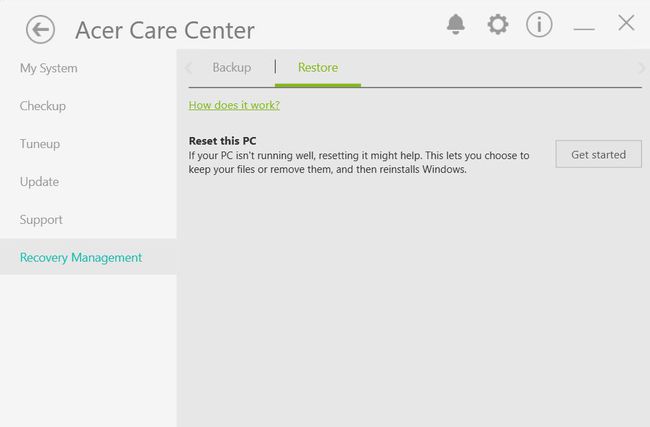
-
У наступному вікні виберіть Видалити все.
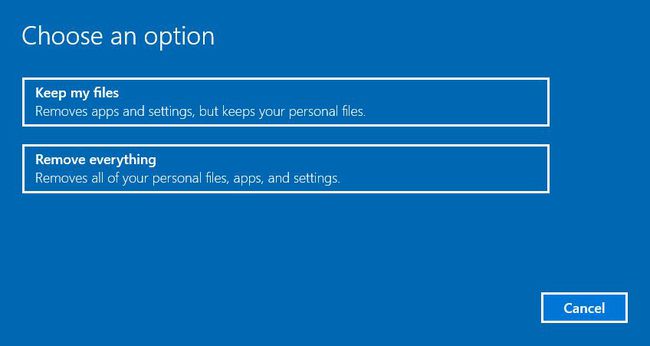
-
Виберіть будь-який Просто видаліть мої файли або Зніміть все і почистіть диск.
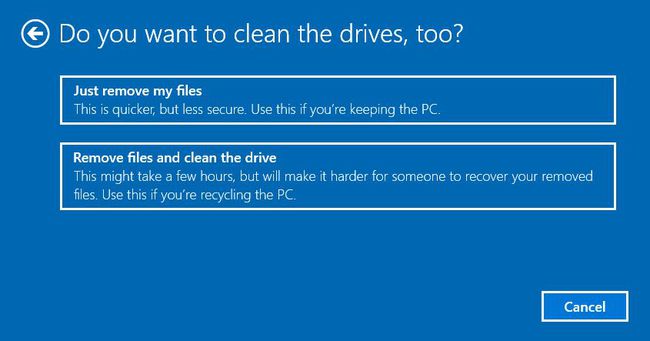
Тепер виберіть Скинути.
Коли скинути заводські налаштування ноутбука
Скидання до заводських налаштувань вашого ноутбука має бути скоріше останнім заходом, коли ви маєте справу з проблемами. Однак якщо ви виявите, що всі інші методи усунення несправностей не працюють, скидання до заводських налаштувань може стати хорошим варіантом. Крім того, якщо ви маєте справу з більш серйозними проблемами з ноутбуком, скидання до заводських налаштувань може допомогти.
Ви також повинні виконати скидання до заводських налаштувань, коли ви плануєте продати або переробити свій ноутбук. Це гарантує, що ніхто не зможе відновити ваші файли та дані.
Як підготуватися до скидання
Важливо вжити деяких запобіжних заходів, перш ніж скинути налаштування ноутбука, зокрема резервне копіювання ваших даних.
Ви можете створити резервну копію файлів на зовнішній жорсткий диск або USB-флешку. Ви також захочете переконатися, що ви можете повторно завантажити будь-які програми чи програми, які ви не можете створити.
Виконуючи скидання до заводських налаштувань, ви також можете зберегти певні файли, якщо хочете, тому майте це на увазі, готуючись до скидання.
Альтернативи скидання до заводських налаштувань
Якщо ви не хочете виконувати повне скидання до заводських налаштувань, замість цього ви можете зробити кілька м’яких варіантів скидання.
Одним із них є вибір «Зберегти мої файли» замість «Видалити все», коли ви збираєтеся скинути комп’ютер, що зберігає ваші файли незайманими.
Ви також можете запропонувати Windows шукати варіанти усунення несправностей, перейшовши за посиланням Налаштування > Оновлення та безпека > Усунення неполадок. Ця опція дає змогу націлюватися на конкретні проблеми замість скидання комп’ютера в цілому.
Хоча скидання до заводських налаштувань може бути чудовим інструментом, ви повинні спочатку спробувати знайти більш конкретне рішення проблеми. Однак ви захочете розглянути можливість скидання до заводських налаштувань, якщо у вас виникли проблеми, які можуть зробити ваш ноутбук непридатним для використання.
